 Poser覚書 | 3DCGソフト Poser Pro 11の使い方
モデリングが苦手でも美しい3DCGを楽しめる画期的なソフトPoser(読み方はポーザー)に関する覚書です。
Poser覚書 | 3DCGソフト Poser Pro 11の使い方
モデリングが苦手でも美しい3DCGを楽しめる画期的なソフトPoser(読み方はポーザー)に関する覚書です。
Poser7の新機能、「コレクション」。これは、フィギュアや髪、ポーズなどを自分の好きなように分類・整理できる機能だ。
ライブラリの「フィギュア」「ポーズ」「小道具」といったカテゴリをいったりきたりせずに、効率的にフィギュアを呼び出し、服を着せ、髪をかぶせ、シーンを作りあげることができる。何より、自分で整理しているので、「えー、あれはどこだったかな」と、ライブラリ迷宮をさまようことがなくなるのだ。たぶん、整理がうまければ。
そんなコレクション機能だが、「コレクション化」は、アイコンひとつづつしか登録できないという、どんくさい仕組みになっている。
だが、ファイルを直接操作することで、複数ファイルを一括で「コレクション化」できるので、やり方を紹介しよう。
まず、コレクションは以下のフォルダにファイルを置くと、「Collections」にアイコンやフォルダが現れるようになっている。
C:\Program Files\e frontier\Poser 7\Runtime\Libraries\Collections

▲このフォルダにファイル、もしくはフォルダを作ると…
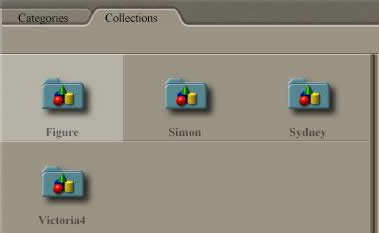
▲「Collections」に現れる
Poser側で操作をして、実際にコレクションを作ってみると、cr2ファイルなどの、定義ファイルはショートカット、サムネイル表示用のpngファイルは実ファイルのようだ。だが、pngファイルをショートカットにしても問題なさそうだ。
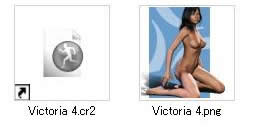
▲コレクション操作をするとできるファイル
エクスプローラで一括コピーすればいいんでしょ、聞くまでもないよと思うかも知れないが、いちおう紹介しよう。
例として、Poser6Jにインストールした、ちびベル(ChibiBel)をPoser7のコレクションに加えよう。ちびベルがインストールしてあるフォルダは以下の通り。
C:\Program Files\Curious Labs\Poser 6J\Runtime\libraries\Character\ChibiBel
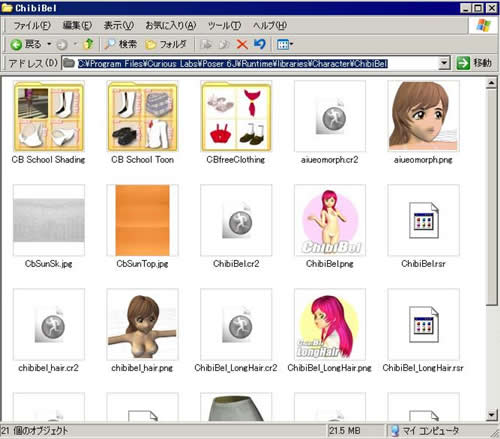
▲Chibibelのフォルダ
作業用に一時登録したものとか、インストールした服なんかが混在していてごちゃごちゃである。
コレクションに加えたいものだけを複数選択(SHIFTを押しながらクリックだ!)し、選択したファイルの上で右クリックして「コピー」を選択。

▲複数選択してコピー
次に、
C:\Program Files\e frontier\Poser 7\Runtime\Libraries\Collections
の下に、ChibiBelというフォルダをつくり、そこに「ショートカットの貼り付け」をしよう。

この機能は私もめったに使わないが、コピーしたファイルをショートカットとして貼り付けるという機能である。

「…へのショートカット」という名前になっているが、このままでも表示に支障はなさそうだ。

▲特に問題なくコレクションに表示された
再度、コレクションのフォルダを見てみると、pngファイルの実体ファイルが増えている。まあいいか。

▲pngファイルが自動的に増えるが、どうでもいい。
私は特に気にならないのだが、「~へのショートカット」が、身の毛もよだつほど気持ち悪いという人のために小技を紹介しよう。
→ショートカットに「~へのショートカット」を表示させない / デジタルARENA
レジストリをいじって、「~へのショートカット」をつけないようにする小技である。レジストリをいじるので、設定をあやまると大変なことになるかも知れないので気をつけて欲しい。
関連:
ちいさなBelBel ChibiBel & School set紹介
ちいさなBelBel ChibiBel & School set紹介
Poser7コレクションに一括登録